当前位置:首页 > 帮助中心 > 大白菜u盘装系统win7下载,大白菜u盘装系统
大白菜u盘装系统win7下载,大白菜u盘装系统
最近有网友抱怨,使用win7系统光盘重装系统的时候,总是失败,感觉到十分痛苦。对于这种情况,小编只想说不要死磕光盘重装系统呀,难倒u盘启动盘不香吗?作为一个写入了winpe系统的工具,它用于重装系统的时候,操作真的很简单,也不需要你掌握像光盘一样难搞的英文。所以,这位网友下面就和小编一起来学学大白菜u盘装系统win7下载教程吧。
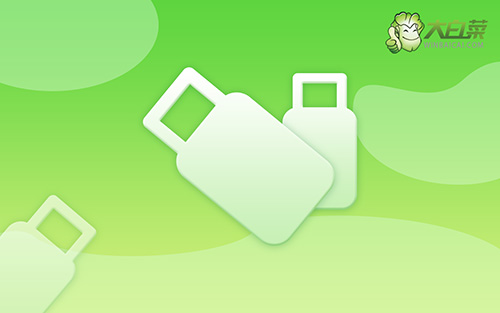
大白菜u盘装系统
一、制作大白菜u盘
1、将U盘接入电脑后,下载大白菜U盘启动盘制作工具压缩包备用。

2、进入U盘启动盘制作界面后,选中u盘,默认设置,点击一键制作成usb启动盘。

3、为了避免意外,建议保存安装所用的系统镜像至U盘启动盘中。
二、启动大白菜u盘
1、u盘启动盘和镜像准备好之后,就可以查询电脑的u盘启动快捷键设置电脑了。

2、将u盘启动盘接入电脑,如图所示,通过u盘启动快捷键设置,电脑将会读取u盘数据启动。

3、最后,如图所示,选中【1】启动Win10X64PE选项,回车进入大白菜桌面即可。

三、大白菜u盘装系统
1、这一步很重要,打开装机软件之后,按照图片所示,进行选项设置,再点击“执行”系统安装。

2、弹出一键还原页面后,无需设置,默认相关选项,直接点击“是”进入下一步。

3、弹出大白菜系统安装进度界面后,核实相关信息,选择“完成后重启”。

4、根据实际安装需要,电脑还会多次重启,期间不用操作,等待win7系统安装完成即可。

就这样,我们就可以完成大白菜u盘装系统win7下载的全部操作了。当然了,u盘启动盘除了可以安装系统之外,也还可以用来维护系统或者修复系统。比如说你觉得电脑硬盘分区不合理,那你就可以设置u盘启动,然后使用里面的分区工具来进行重新划分,也是十分方便呢。

